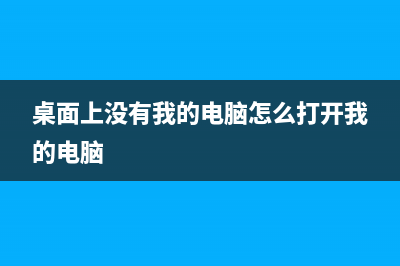两台电脑如何共享一个文件?原来方法这么简单,一看就会! (两台电脑如何共用一套键盘鼠标)
整理分享两台电脑如何共享一个文件?原来方法这么简单,一看就会! (两台电脑如何共用一套键盘鼠标),希望有所帮助,仅作参考,欢迎阅读内容。
内容相关其他词:两台电脑如何共用一个鼠标,两台电脑如何共用一个扫描枪,两台电脑如何共享网络,两台电脑如何共享屏幕,两台电脑如何共享一台打印机,两台电脑如何共享网络,两台电脑如何共享文件,两台电脑如何共享一台打印机,内容如对您有帮助,希望把内容链接给更多的朋友!
两台电脑如何共享一个文件?原来方法这么简单,一看就会! 下面就跟大家讲解一下Win【共享文件夹】功能的具体使用方式 Win【共享文件夹】功能的使用方式 第一步,将Guest用户中“禁用”取消掉。 Win的安全系数较高,在设置共享之后,可能其他电脑无法访问,会提示“未授予用户在此计算机上的请求登录类型”。这就说明设置共享的Win电脑没有取消Guest用户中“禁用”。 如果你的Win电脑已经取消“禁用”了,可以直接忽略这一步,直接看第二步*作方式。 1、在桌面选择【此电脑】,右键选择【管理】,进入【计算机管理】窗口。点击【本地用户和组】-【用户】,在右边板块找到“Guest”。两台电脑如何共享一个文件?原来方法这么简单,一看就会! 2、双击“Guest”,打开【Guest属性】窗口,将“账户已禁用”前面的“√”取消掉,再按“确定”即可。两台电脑如何共享一个文件?原来方法这么简单,一看就会! 第二步,打开Guest的访问权限。 1、在【开始】菜单栏旁边的搜索框中输入【本地安全策略】,单击就能打开它。 2、点击【本地策略】-【用户权限分配】,在右边的策略选项中找到“拒绝从网络访问这台计算机”。双击打开它,把里面的Guest用户删除掉。如果没有找到Guest用户,那说明Guest用户本身就具备访问权限了。两台电脑如何共享一个文件?原来方法这么简单,一看就会! 第三步,设置共享文件夹和访问权限 前面的第一、二步,都是为了避免出现共享和访问权限不足而做的前期准备工作,第三步才开始进入正题,终于使用到Win【共享文件夹】功能。 1、提前准备好想要共享的文件,选中它按鼠标右键,选中【属性】-【共享】,然后点击【高级共享】。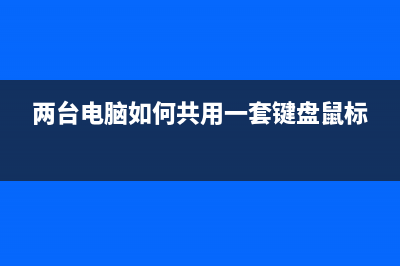 两台电脑如何共享一个文件?原来方法这么简单,一看就会! 2、在弹出的【高级共享】对话框中,勾选“共享此文件夹”,根据你的实际情况,选择是否更改共享名,设置共享的用户数量,然后点击“权限”。两台电脑如何共享一个文件?原来方法这么简单,一看就会! 3、在【共享权限】对话框中,点击“添加”,就会弹出【选择用户或组】对话框,在输入对象名称“Guest”后点击“确定”两台电脑如何共享一个文件?原来方法这么简单,一看就会! 4、这时*会自动返回【共享权限】对话框,而且“组或用户名”中新增了刚刚添加的“Guest”。选择“Guest”,在“Guest的权限”板块中,根据自己的需求进行勾选。 如果只勾选“允许”“读取”,那么对方只能浏览共享文件的内容,不能进行删除、修改等*作。如果想让对方具有进行删除和修改的权限,那么勾选“允许”“完全控制”。最后点击“确定”,关闭对话框。两台电脑如何共享一个文件?原来方法这么简单,一看就会! 第四步,设置文件夹的访问权限 1、在共享文件夹的【属性】窗口中,选择【安全】标签,点击“编辑”。两台电脑如何共享一个文件?原来方法这么简单,一看就会! 2、在弹出的对话框中点击“添加”,输入“Guest”后“确定”,返回【权限】设置对话框。两台电脑如何共享一个文件?原来方法这么简单,一看就会! 3,这时我们就可以在“组或用户名”中看到刚添加的“Guest”用户,选中它,在【Guest权限】区域勾选“允许”“完全控制”复选框,再点击“确定”就可以了。两台电脑如何共享一个文件?原来方法这么简单,一看就会! 以上就是关于Windows怎么设置共享文件的*作方式,这种共享文件的方式需要在同一局域网下,开启电脑的网络共享功能才能实现。 开启电脑的网络共享功能*作步骤:在【开始】菜单栏搜索并打开【控制面板】,点击【网络和Internet】-【网络和共享中心】-【更改高级共享设置】,选择“专用”和“公用”“所有网络”中的“启用网络发现”功能,在“所有网络”中选择“无密码保护的共享”。两台电脑如何共享一个文件?原来方法这么简单,一看就会!两台电脑如何共享一个文件?原来方法这么简单,一看就会! 看完这篇文章,相信大家都已经知道了在Windows*,两台电脑如何共享一个文件了。赶紧找个机会试试这个文件共享方式吧。 以上就是今天分享的全部内容。如果有其它想了解的电脑使用技巧方面的内容,欢迎在评论区留言哟~
两台电脑如何共享一个文件?原来方法这么简单,一看就会! 2、在弹出的【高级共享】对话框中,勾选“共享此文件夹”,根据你的实际情况,选择是否更改共享名,设置共享的用户数量,然后点击“权限”。两台电脑如何共享一个文件?原来方法这么简单,一看就会! 3、在【共享权限】对话框中,点击“添加”,就会弹出【选择用户或组】对话框,在输入对象名称“Guest”后点击“确定”两台电脑如何共享一个文件?原来方法这么简单,一看就会! 4、这时*会自动返回【共享权限】对话框,而且“组或用户名”中新增了刚刚添加的“Guest”。选择“Guest”,在“Guest的权限”板块中,根据自己的需求进行勾选。 如果只勾选“允许”“读取”,那么对方只能浏览共享文件的内容,不能进行删除、修改等*作。如果想让对方具有进行删除和修改的权限,那么勾选“允许”“完全控制”。最后点击“确定”,关闭对话框。两台电脑如何共享一个文件?原来方法这么简单,一看就会! 第四步,设置文件夹的访问权限 1、在共享文件夹的【属性】窗口中,选择【安全】标签,点击“编辑”。两台电脑如何共享一个文件?原来方法这么简单,一看就会! 2、在弹出的对话框中点击“添加”,输入“Guest”后“确定”,返回【权限】设置对话框。两台电脑如何共享一个文件?原来方法这么简单,一看就会! 3,这时我们就可以在“组或用户名”中看到刚添加的“Guest”用户,选中它,在【Guest权限】区域勾选“允许”“完全控制”复选框,再点击“确定”就可以了。两台电脑如何共享一个文件?原来方法这么简单,一看就会! 以上就是关于Windows怎么设置共享文件的*作方式,这种共享文件的方式需要在同一局域网下,开启电脑的网络共享功能才能实现。 开启电脑的网络共享功能*作步骤:在【开始】菜单栏搜索并打开【控制面板】,点击【网络和Internet】-【网络和共享中心】-【更改高级共享设置】,选择“专用”和“公用”“所有网络”中的“启用网络发现”功能,在“所有网络”中选择“无密码保护的共享”。两台电脑如何共享一个文件?原来方法这么简单,一看就会!两台电脑如何共享一个文件?原来方法这么简单,一看就会! 看完这篇文章,相信大家都已经知道了在Windows*,两台电脑如何共享一个文件了。赶紧找个机会试试这个文件共享方式吧。 以上就是今天分享的全部内容。如果有其它想了解的电脑使用技巧方面的内容,欢迎在评论区留言哟~